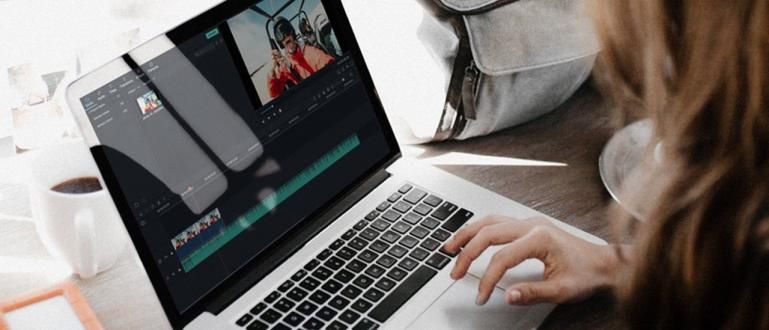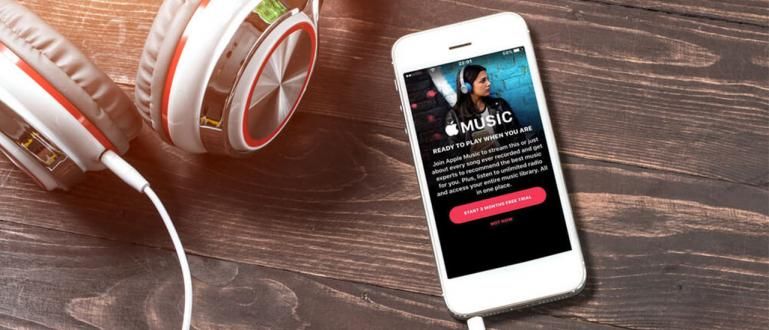Narito ang isang madaling paraan upang alisin ang watermark ng Filmora para sa iyo. Huwag mag-alala, tingnan lamang ang gabay dito. Garantisadong libre at permanente!
Kung paano alisin ang watermark ng Filmora ay lalong hinahanap dahil ang pagkakaroon ng watermark sa video ay magbabawas sa aesthetics ng video. Pumayag naman diba?
Para sa inyo na mahilig mag-edit ng mga video, siyempre pamilyar kayo Wondershare Filmora. Ang software na ito ay talagang sa tumaas na isinasaalang-alang ang iba't-ibang mga mapanukso tampok na mayroon ito.
Sa kasamaang palad, ang Filmora mismo ay may kahinaan, lalo na kung i-install namin ito nang libre, pagkatapos ay makakahanap kami ng isang watermark sa video na ginawa.
Well, kung gayon paano paano tanggalin ang filmora watermark? Huwag mag-alala, gagabayan ka ni Jaka sa ibaba. Halika, makinig hanggang wakas!
Paano Tanggalin ang Filmora Watermark

Pinagmulan ng larawan: Filmora
Wondershare Filmora ay may iba't ibang mga pakinabang kung ikukumpara sa iba pang mga application sa pag-edit ng video, gang.
Simula sa mas magkakaibang feature at mas maliit na paggamit ng RAM, ang Filmora ay perpekto dahil napakagaan nitong i-install sa mga de-kalidad na murang laptop.
Bilang karagdagan, kung ihahambing sa libreng PC video editing software, ang Filmora ay higit pa user-friendly. Hindi nakakagulat na inirerekomenda ang Filmora para sa mga nagsisimula.
Well, sasabihin sa iyo ng ApkVenue kung paano alisin ang Filmora 9 2020 na watermark o ang bersyon ng Filmora 7 o 8, nang permanente at libre.
Dapat tandaan, ang sinabi ni Jaka ay impormasyon lamang. Kung kaya mo, respetuhin mo pa rin ang copyright ng Filmora, okay!
Alamin ang mga feature ng Filmora Free Version

Pinagmulan ng larawan: Edi Saputro | Blog
Una, dapat mong malaman ang mga katangian ng Filmora software na naka-install sa iyong PC o laptop, na isang libreng bersyon pa rin. Ang mga katangian nito ay:
- May inskripsiyon HINDI REHISTRO sa kanang sulok sa ibaba. Ibig sabihin, hindi pa rin opisyal na nakarehistro ang Filmora software na ginagamit mo at ginagamit pa rin ito pagsubok na bersyon.
- Mamaya kapag na-export mo ang video, lalabas ito dialog box na nag-imbita sa iyo bumili buong bersyon ng software na ito.
- Kapag sinubukan mong itakda ang resulta ng pag-export ng video, makikita mo ang iyong video na sinamahan ng Watermark ng Filmora.
Siyempre, ang watermark na ito ay talagang nakakasagabal sa hitsura ng iyong video na dapat na maipakita nang perpekto.
Samakatuwid, narito ang isang gabay kung paano alisin ang permanenteng at libreng watermark ng Filmora na dapat mong gawin!
Pinakabagong Filmora Registration Code
Hindi ginagarantiya ni Jaka ang kaligtasan o ang negatibong epekto ng maling paggamit ng pamamaraang ito. Ang artikulong ito ay nilikha bilang isang tool na pang-edukasyon lamang.
Upang alisin ang watermark ng Filmora, kailangan mo espesyal na code ng pagpaparehistro. Mamaya sabay natin itong gagamitin sa guide na binigay ni Jaka pagkatapos nito.
Windows Registration Code
Nasa ibaba ang code ng pagpaparehistro ng Filmora na walang espesyal na watermark para sa iyo na gumagamit ng Windows PC o laptop. Narito ang listahan!
Lisensyadong email: [email protected]
Registration code: 10403029cf3644154841651af141e800
Lisensyadong email: [email protected]
Registration code: fb9694298253b5154e70d22b3033808
Lisensyadong email: [email protected]
Registration code: 510b3c20a9e54e0ff1d2fc28bad1220e
Lisensyadong email: [email protected]
Registration code: 35706e040c63ee00e377911bb9a3b30
Lisensyadong email: [email protected]
Registration code: d772be0279afe60af0e1d2109ca89a19
Code ng Pagpaparehistro ng Mac
Nasa ibaba ang iyong espesyal na code sa pagpaparehistro gamit ang isang Mac o iPad. Narito ang listahan!
Lisensyadong email: [email protected]
Registration code:1C670A76D88EAA0945B8762F4B4A2B1A
Ngayon, pagkatapos malaman ang registration code, oras na para sabay nating tanggalin ang watermark ng Filmora!
Paano Tanggalin ang Filmora Watermark sa PC/Laptop
Hindi na kailangang irehistro ang Filmora 9, dahil ipapaliwanag ng ApkVenue kung paano alisin ang watermark ng Filmora 9 nang walang pagrehistro. Narito ang mga hakbang!
1. I-off ang Koneksyon sa Internet
Una, dapat patayin ang koneksyon sa internet sa iyong laptop o PC.
Mahalaga ito dahil kung hindi mo ito ino-off, mabibigo nang husto ang proseso ng pagpaparehistro at hindi maalis ang watermark ng Filmora.
2. Buksan ang Filmora App
Pagkatapos mong matiyak na patay na ang koneksyon, buksan ang application Wondershare Filmora.
Mamaya, makakatanggap ka ng notification sa simula na ang Filmora na ginagamit mo ay pagsubok na bersyon. Isara notification lang.
3. Pumunta sa Pahina ng Pag-edit
Mamaya, papasok ka kaagad sa pahina ng pag-edit ng video na may iba't ibang mga tampok dito.
Ang kailangan mong gawin, mangyaring pumunta sa Menu bar sa kaliwang tuktok, pagkatapos ay i-click Tulong > Offline Activation/Activate Filmora 9.

Pinagmulan ng larawan: Simply Tech
- Sa ilang bersyon, makakahanap ka rin ng mga opsyon Magrehistro sa Menu Bar, kaya hindi mo na kailangang mag-abala na hanapin ito sa Help menu.
4. Huwag pansinin ang Opsyon sa Pag-log In
Pagkatapos i-click ang I-activate ang Filmora 9, makikita mo ang opsyon na Mag log in sa pamamagitan ng iyong Filmora account. Huwag pansinin.
Sa ibaba, makakakita ka ng dialog upang i-click ang ibinigay na link kung mayroon ka nang registration code. I-click lamang ang pindutan Pindutin dito ang.

Pinagmulan ng larawan: Simply Tech
5. Ipasok ang Registration Code
- Mamaya doon, diretsong pumasok lisensyadong email at code ng pagpaparehistro na sinulat ni Jaka sa itaas. Pagkatapos nito, i-click lamang I-activate.

Pinagmulan ng larawan: Simply Tech
Tapos na! Kaya ang gabay upang alisin ang watermark ng Filmora. Paalala ulit ni Jaka, ang ipinarating sa itaas ay impormasyon lamang. Subukang patuloy na bumili ng Filmora habang iginagalang ang copyright, okay!
Paano Alisin ang Filmora Go Watermark
Bilang karagdagan sa desktop na bersyon, available din ang Filmora sa isang mobile na bersyon para sa mga Android phone. Ang application na ito ay pinangalanan Filmora Go.
Kaya lang, tulad ng desktop version, mag-iiwan din ng watermark ang Filmora Go kung gagamitin mo ang libreng bersyon, gang.
Bilang solusyon, kaya mo I-download ang Filmora nang walang watermark para sa Android sa artikulong inihanda ng ApkVenue sa ibaba!
 TINGNAN ANG ARTIKULO
TINGNAN ANG ARTIKULO Iyon lang paano tanggalin ang filmora watermark permanente at libre para sa lahat ng mga bersyon, gang. Paano? Napakadali, tama?
Kung mayroon kang ibang paraan, maaari mo itong isulat sa column ng mga komento sa ibaba. Subaybayan ang iba pang post ni Jaka, okay!
Basahin din ang mga artikulo tungkol sa Tech Hack o iba pang mga kawili-wiling artikulo mula sa Diptya.